
前言:
老實說,路由器在現今已經是蠻普遍的產品了,值得寫一篇開箱文嗎?
不過一開始收到 TOTOLINK 這台旗艦級雙頻 Giga 路由器 A7000R 的時候真的被嚇了一跳,
然後這年頭一些長官都流行宣告幾項原則什麼的,我也來取一個 33 原則,到底什麼是 33 原則?,就是這台 A7000R 的實售 價格居然不到 3000 元,而且保固居然有 3 年!!
雖然說 TOTOLINK 一直以來都是高 C/P 值的代名詞,但這麼巨大、這麼便宜、這樣長的保固,當然好奇想看看葫蘆裡面是賣什麼膏藥........
開箱:

▼ 因此拿兒子的娃娃車當作比例,結果 A7000R 還是勝出,超巨大,不過原廠附上了提把,所以其實蠻好拿的 (事實上也不重),

- 2600 Mbps 極速雙頻無線速度 (2.4G 800Mbps + 5G 1733Mbps)
- MU-MIMO 多人高速上網
- Beamforming 訊號強化技術
- 雙核心 MIPS 處理器
- 支援 IPv6 協議
- 8 支全向性高增益天線,大覆蓋範圍
- 全 Gigabit 埠
- MOD 專用埠

▼ 右側就是本體的照片,注意看,有三年保固

▼ 因為盒裝的面積大,背面的圖片文字相對也比較大,有各部位說明與包裝內容物等等資訊,

▼ 對應 MU-MIMO,多人上網也不會卡卡,最右側則有一些詳細的規格

▼ 取出內容物之後,終於知道盒裝為何這麼巨大,原來是天線很長,同時也代表著訊號範圍應該很廣,

▼ 兩歲多的兒子在旁邊問說:「把拔,這是螃蟹嗎?」,乍看還真有點神似,

▼ 取出內容物,只有四個物件:本體、網路線、變壓器、及快速安裝手冊

▼ 首先瞧瞧快速安裝手冊,簡單分為「硬體安裝」、「手機快速設定」、「電腦快速設定」等等,第一面有按鍵描述與燈號顯示說明,

▼ 再來是連接示範,只要注意第一組 LAN 1 有特別給中華電信 MOD 使用就可以,

▼ 手機上的設定步驟簡易,後面會帶大家依序操作,
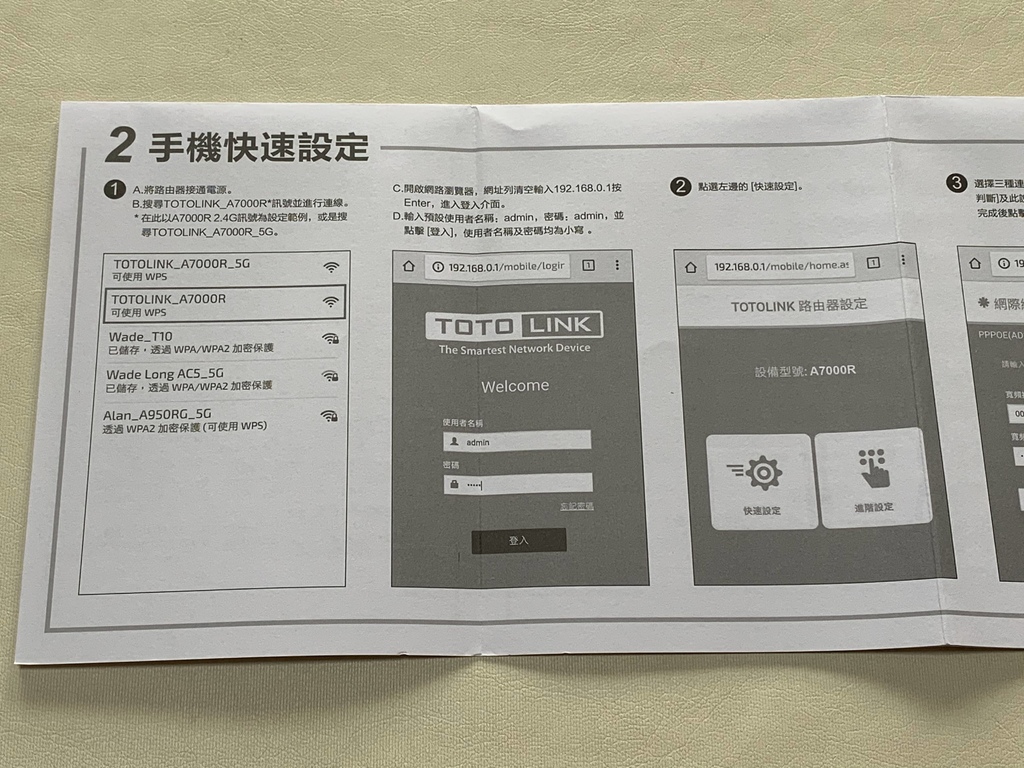
▼ 也可以由電腦端快速設定,

▼ 隨附的網路線規格是 CAT.5e,

▼ 變壓器當然是相容於國際電壓 100-240V,輸出達到12V / 1.5A

▼ 本體以手作為比例的話,都算是龐然大物,黑色霧面的質感很不錯,

▼ 本體上蓋的弧形轉折,流線型相當具有未來感,

▼ 天線看起來是無法拆卸的,上面還有 TOTOLINK 的 Logo,

▼ 天線比手掌還長,

▼本體上方兩側都是散熱孔

▼從正面看很像未來的飛行工具,

▼翻到背面來看,滿滿的散熱孔,散熱想必極佳,而且可以減輕重量,

▼放大可以看到很多柵型開孔,

▼側邊也是,等於是能開孔的部位都開孔了,溫度低可以確保機器不易當機,

▼底下有一些資訊,包含設定所需的帳號密碼及 NCC 的認證編號,

▼上下都開孔可以直接看穿過去,

▼背面由左而右依序是 DC 電源插孔、四組橘色的 RJ-45 區域網路 (LAN) 連接埠、一組黃色的 RJ-45 網際網路 (WAN) 連接埠、RST 重置 / WPS 按鈕,

▼放大來看的話,可以發現 RJ-45 是完整的八支針腳,質感相當好,

▼底部有防滑墊,另外從散熱孔中可以隱約看到天線的白色連接線,

▼擺在家裡看起來就很吸睛,這 8 支高增益 5dBi 的全向性天線,其中 4 支負責 2.4GHz,另外 4 支負責 5GHz 頻段,

▼角度範圍為垂直 90 度,水平 180 度,可以依照自己喜歡的方向調整。順帶一提,Beamforming 波束成型技術,可以讓訊號更集中,

實際安裝:
▼接線的部分按照剛剛說明書的示意圖都連接好之後,手機上很快就可以搜尋到 WiFi 訊號,因為是雙頻工作的機種,會發現有 2.4GHz 與 5GHz 兩種頻段的訊號,這兩者有什麼差異?
請看以下節錄自網路的文章:
5GHz 優點:1、5GHz 頻段 Wi-Fi 擁有更寬闊的信道選擇,可以解決一定範圍內大量無線信號導致的信道擁堵問題。2、相對於 2.4GHz 的傳輸速率來說,5GHz 的傳輸要高得多,畢竟新技術帶來的帶寬提升能承受像播放藍光高清影片這樣的流量需求。3、同一時間傳送的內容更多,因此能讓無線設備更快地進入低功率的省電模式。4、由於目前 2.4GHz 頻段 Wi-Fi 設備太多,大量信號在狹小的頻段中很容易彼此干擾。而5GHz頻段則能則相對使用較少,相對的干擾也就大幅降低。雖然前面說道 5GHz 比 2.4GHz 更難穿透障礙,但其實際的覆蓋範圍確要比 2.4GHz 更大,在直接阻礙較少的環境中,信號更容易在環境中折射,從而更容易收到信號。

▼說明書或是底部那張貼紙都有提到,只要打開瀏覽器,輸入網址「192.168.0.1」就可以進入管理頁面,電腦方面也相同,帳號密碼預設是「 admin / admin」,
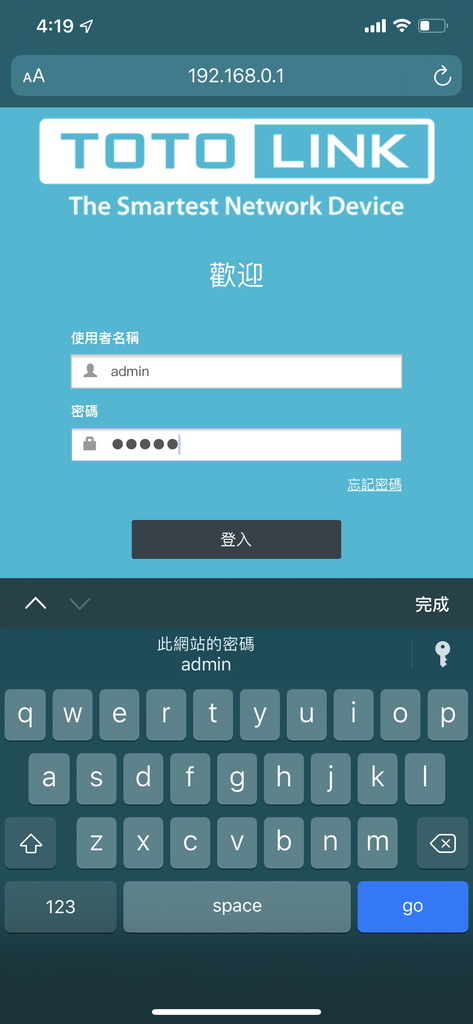
▼登入之後首先會看到型號跟韌體版本,分為快速與進階設定,我們先來看看快速設定,

▼首先要讓外面的網路連進來,中華電信或是其他 ISP 的 PPPoE 帳號密碼可以直接輸入(有的帳號密碼已經輸入在中華電信的小烏龜 Moden 裡面了),

▼連接成功的話, 會顯示動態 IP,而如果您是固定 IP (通常是公司或學校) 也可以直接在此設定,
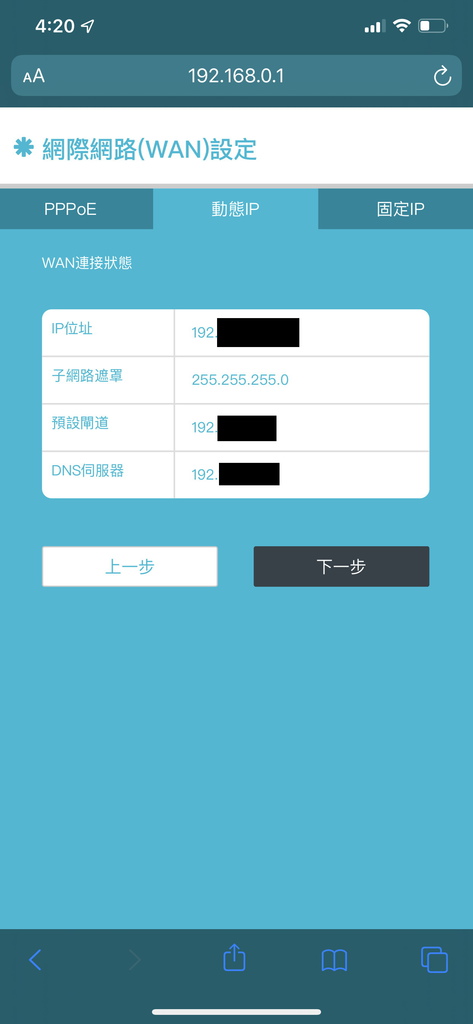
▼WiFi 無線網路的部分當然要設定成自己好記的名稱與密碼,兩種頻段的訊號皆可以各別設定,

▼設定成功的話會顯示目前的 SSID 狀態供您確認,如果只是一般使用的話到這邊就結束了

進階設定:
▼如果選擇剛剛前面的進階設定,就會進入黑白兩色為基調的設定畫面,


▼選單如下,裡面的功能相當完整,

▼可以檢視更詳盡的系統狀態,
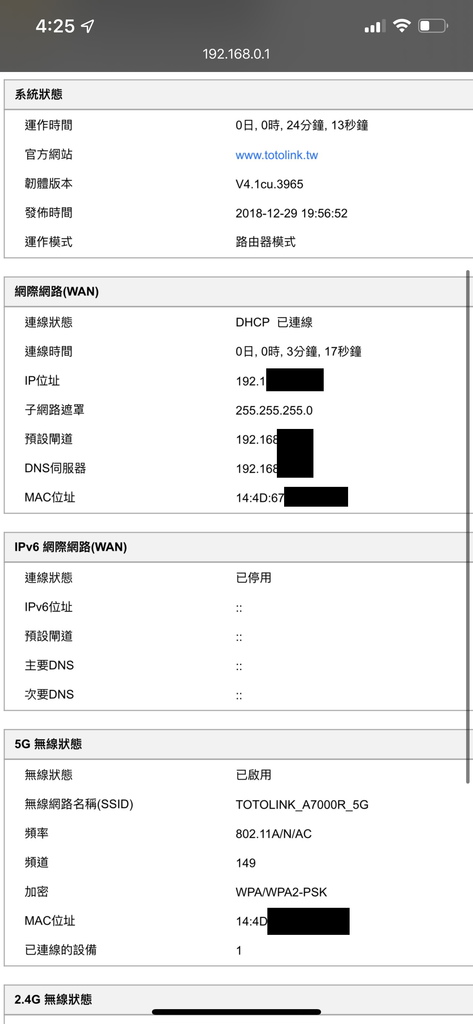
▼如果您的需求不是拿來當作路由器使用,它也有不同的模式可以切換,後面都有貼心的解說,

▼網路的部分,不管是網際網路,

▼或是區域網路都有更細項的設定,IPTV 就是對於 MOD 的對應,

▼就算是 IPv6 也有對應, 網際協定第6版主要是為了解決 IPv4 位址枯竭的問題,

▼再來可以設定 5GHz 與 2.4GHz 兩種頻段,

▼ WPS 加密方式也可以修改,SSID 也可以改為給多數人同時使用,最多三組,

▼ QoS 可以讓你設定網路的流量,在網路擁擠時可以設定優先層級,對於頻寬加以管理,

▼防火牆的設定選項也很齊全,

▼ VPN虛擬私人網路,也就是俗稱的「翻牆」也能設定,可以自行架設VPN,

▼再來就是有關管理者的設定,可以確保在公共場合不被盜用,

▼也可遠端管理,出門在外也可以連回家設定,

▼WiFi 使用時間設定,這個就是家長對付小孩的好功能了

▼最後是韌體升級,也沒什麼難度,

測試:
▼測試時以手機測速 App 測試,關閉其他上網的電腦及設備,環境是中華電信光纖到府 300M / 100M,

▼只由中華電信光纖 Moden 拉一條網路線到 A7000R,

▼需要以 PPPoE 模式撥接,輸入帳號密碼之後很快可以連線,

▼測試結果如下,由下而上
18:50 的紅色圓形:(連接 5G 頻段) 手機放在 A7000R 旁邊,速度可以接受,大約符合 300M / 100M,
18:55 的紅色圓形:(連接 5G 頻段) 手機放在臥室,隔一面水泥牆,直線距離大約 6m,速度稍微掉了一點,但還可以接受,
18:56 的紅色三角形:(連接 5G 頻段) 手機放在廚房,隔三面水泥牆,直線距離大約 9m,速度掉了 100M,還算合理,
18:58 的綠色菱形:(連接 2.4G 頻段) 走到門外到公用電梯間,隔水泥牆及金屬門,直線距離大約 12m,會自動切換到 2.4G 頻段,速度已不太堪用,
18:59 的綠色菱形:(連接 2.4G 頻段) 進入電梯,隔水泥牆及電梯,直線距離大約 6m,延遲過久,已不堪使用,

▼走到戶外會因 5G 訊號微弱而直接自動切換到 2.4G 頻段,也驗證了 5GHz 比 2.4GHz 更難穿透障礙,

結語:
TOTOLINK 的產品一直以來 C/P 值都非常高,果然開箱之後該有的功能都不馬虎,簡單或是更進階的設定都蠻完整的,速度上不要跨樓層使用或有太多隔間障礙的話都很足夠了,不到 3000元又保固三年,個人對於這台 A7000R 非常推薦。
台灣吉翁電子 https://www.totolink.tw/index.php
電話:(02)2221-5559
地址:新北市中和區中正路872號9樓之1


 留言列表
留言列表

